使用模型導向應用程式頁面
應用程式設計器頁面是用於表、儀錶板、自定義頁面或 Web 資源的容器。 頁面決定了應用的資產和導航。 您可以選擇是否要讓頁面出現在應用程式導覽 (網站地圖) 中。
建立頁面
要創建頁面,請 跟隨 以下步驟:
- 登錄 Power Apps,選擇“應用” ·,然後選擇 “編輯 所需的應用”。
- 在應用程式設計器的「 頁面 」選項卡上,選擇「 新建」。
- 請選取頁面類型,然後選取下一步:
- Dataverse 表:以整頁清單檢視展示標準表或自定義表的記錄。 建立資料檢視頁面也會新增相關的表單頁面,以查看和編輯所選記錄上的資料。 其他資訊:Dataverse 中的資料表
- 儀表板:顯示來自多個實體的圖表與資料表,以在單一頁面上視覺化資料。 選取一或多個系統、互動式或 Power BI 儀表板。 其他資訊:建立或編輯模型導向應用程式儀表板
- 自定義頁面:設計和構建基於畫布應用的頁面。 其他資訊:模型導向應用程式的自訂頁面概觀
- Web 資源:從 Web 資源清單中選擇一個 Web 資源。 其他資訊:建立或編輯模型導向應用程式 Web 資源以擴充應用程式
- 導航 連結:輸入指向 Web 資源的直接 連結。 建立或編輯模型導向應用程式 Web 資源以擴充應用程式
- 如果您不想讓頁面出現在應用程式的網站地圖中,請清除在瀏覽中顯示選項。
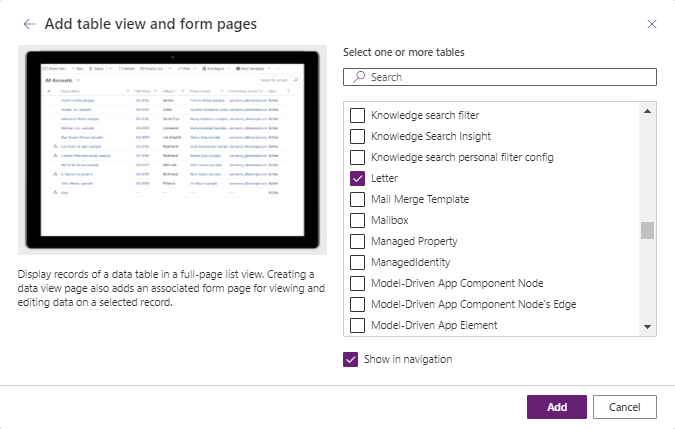
- 選取新增。
使用頁面上的資料表
直接從應用程式設計工具來建立和編輯資料表。
建立頁面的資料表
- 在模型驅動應用設計器中,選擇「添加頁面 」,然後選擇「表 Dataverse 」 作為頁面類型。
- 選擇「 創建新表」。。 否則,如果已創建表,請從清單中選擇它。
- 如果選擇了「 創建新表」
- 選擇要創建表格的選項,然後 跟隨 螢幕上的說明。
- 詳細資訊: 建立新表 (預覽版)
編輯頁面的資料表
從應用程式設計器的「 頁面」 選項卡中,選擇... · ,然後選擇“ 編輯表”。
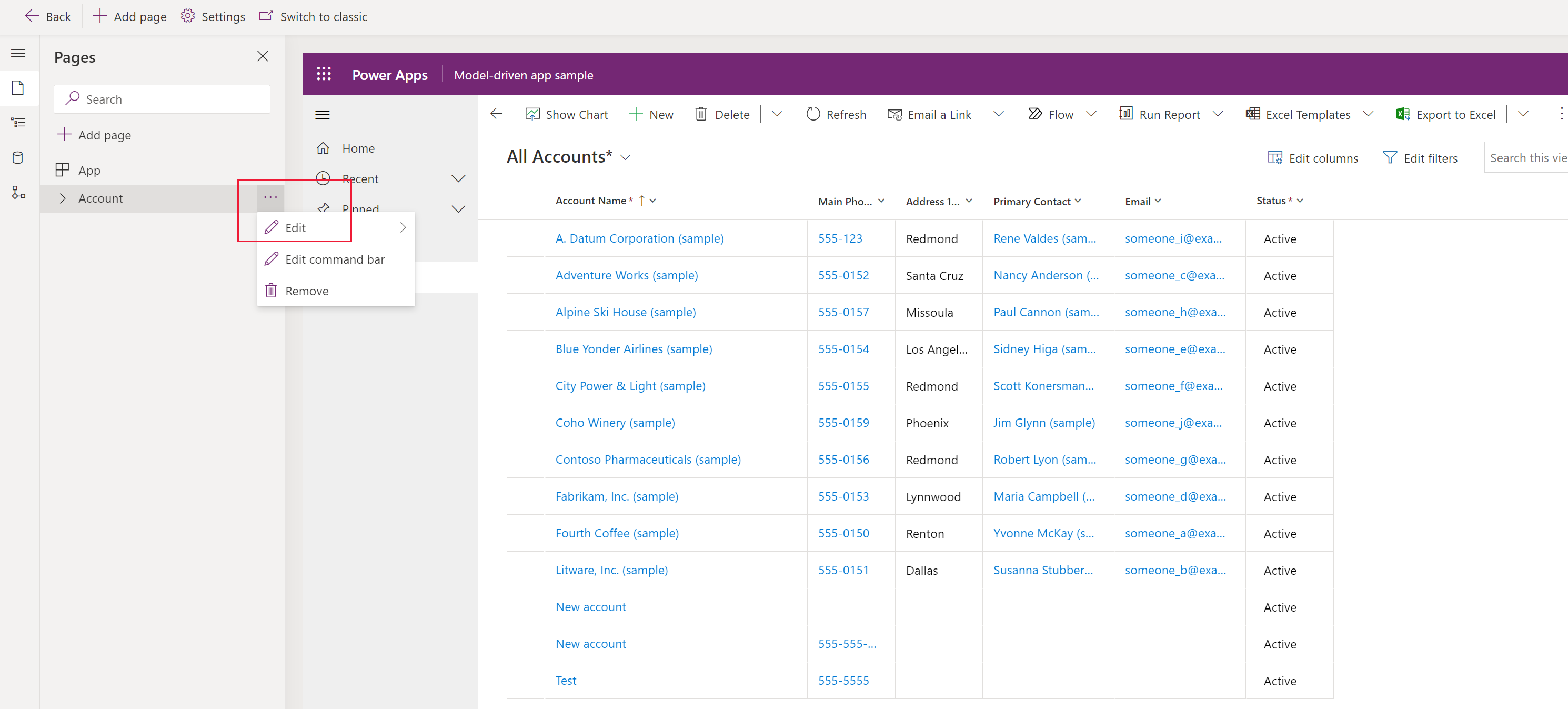
資料表設計工具隨即打開,以便您變更資料表。
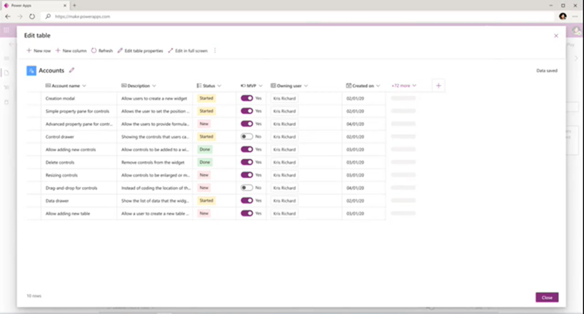
若要刪除資料表,請關閉資料表中心,選取資料表名稱右邊的 ...,然後選取移除。
編輯表檢視
要編輯添加到頁面中應用的表的檢視,請完成以下步驟:
- 在模型驅動應用設計器中,選擇一個基於表的頁面。
- 在命令欄上,選擇“ 編輯視圖”。
將顯示檢視設計器,您可以在其中編輯表檢視。 詳細資訊: 編輯表中的公共視圖
移除頁面
要刪除頁面,請完成以下步驟:
- 在模型驅動應用設計器中,選擇一個頁面。
- 選擇省略號 (...),然後選擇“ 從導航 中刪除”。
